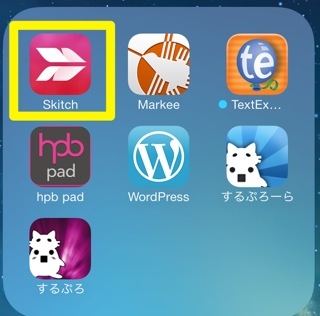《Asu》iOS7ワンポイント〜さらに強力になったSpotlight検索〜ホーム画面のどのページからも素早く起動できるようになった!
iPhone/iPadユーザーのみなさん、iOSの強力検索機能Spotlightを使っていますか?わたしはiPhoneのいろいろな機能の入り口として、Spotlightがないと生きていけない!というぐらい、この機能を使っています。
こんにちは、Shokunです。
今回はSpotlight機能が、iOS7になってさらに便利に進化したので、その設定方法や活用方法を紹介しますね。
Spotlight機能については、以前のエントリーで、iPhoneに蓄積したメモを検索するための活用法を紹介しました。
《Asu》超高速連携が気持ちイイ! iPhone標準のメモアプリを使い続ける2つの理由 | アスノート AsuNote.jp
Spotlightへのアクセスがさらに便利に!
iOS6までのSpotlightの呼び出し方は、以前の記事で紹介したとおり、ホーム画面の1ページ目をさらにめくってゼロページ目に、という方法でした。ホーム画面のゼロページ目がSpotlightという感じですね。これだと、ホーム画面のページ数が多い時には、一度ホームボタンで1ページ目に戻って、さらにページをめくる、という操作が必要でした。
iOS7でのSpotlight機能は、ホーム画面のどのページにいても直接呼び出すことができるように改善されました。
アイコンエリアの画面を下方向に指でスワイプするだけ
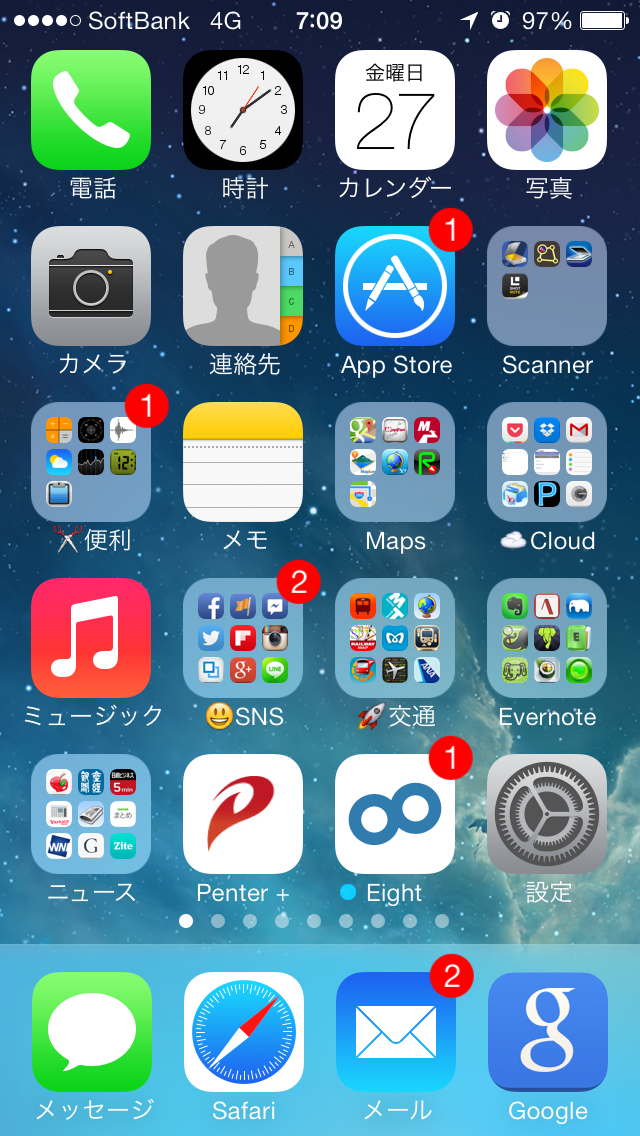
ホーム画面は何ページ目からでもオッケーです。
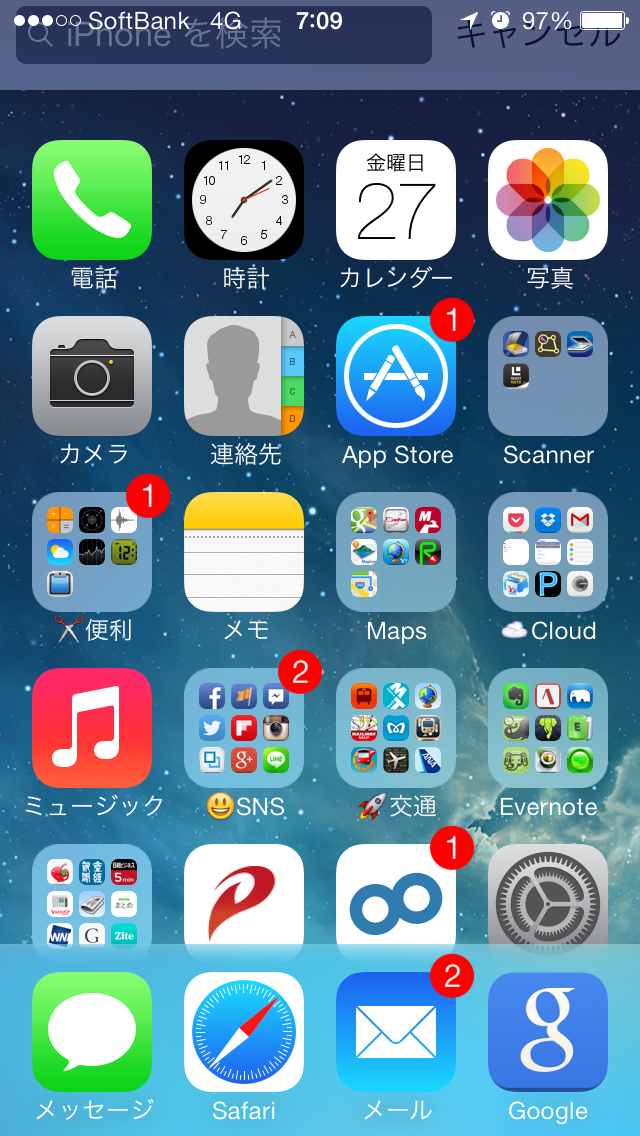
画面の中を指で下に向かってスワイプしていくと、上端から検索ウィンドウが現れてきます。
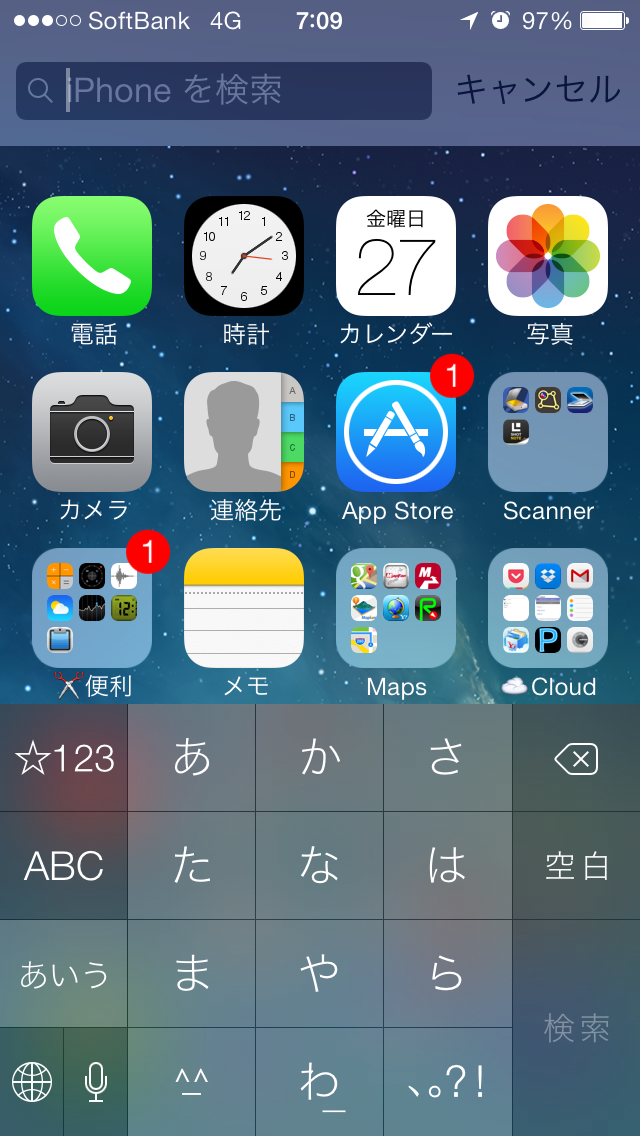
さらに画面を下げて行くと、下からキーボードも出てきて、すぐに検索キーワードを入力することができます。

キーワードを入力していくと、リアルタイムで超高速に検索結果がリストアップされます。
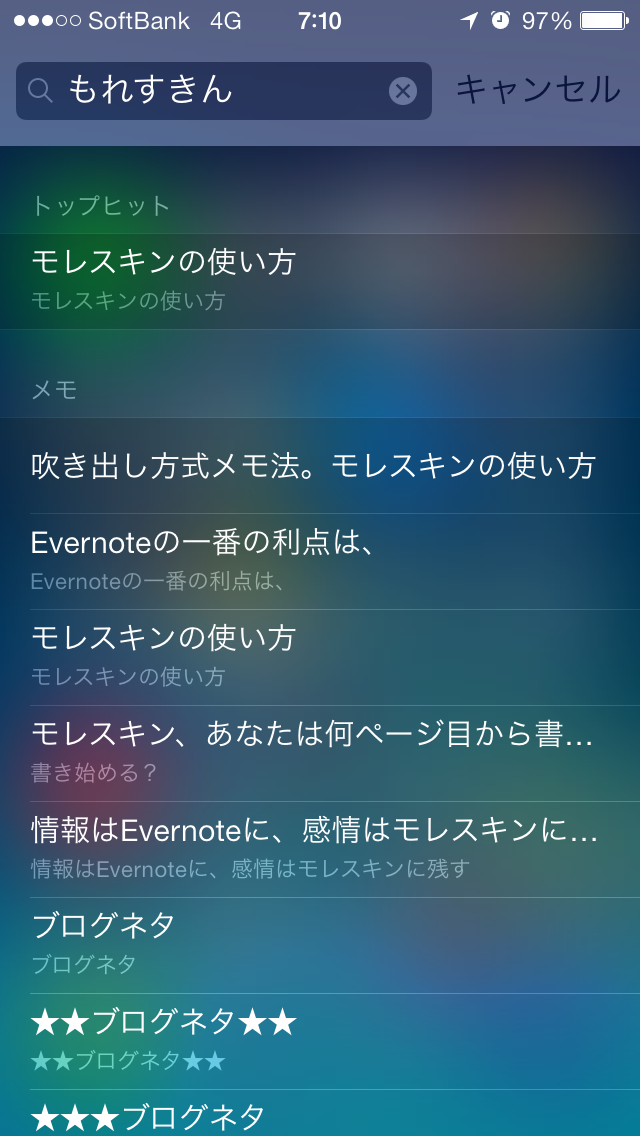
検索結果のリストを上下どちらかにスクロールさせると、キーボードは隠れて画面いっぱいに検索結果が表示されます。
目的のものがあればそれをタップするだけで、アプリが起動し、目的の情報を見ることができます。
ここまでの操作は非常にシンプル。
ホーム画面から、①画面を下にスワイプ ②そのまま検索キーワード入力 ③結果をタップ
これだけです。
この超シンプルな操作感とスピードが、このSpotlight検索の魅力です。
純正メモアプリの内容はもちろん、連絡先を簡単検索したり、ミュージックのお気に入りの曲を一発で呼び出して再生したりと、自分のiPhoneの活用スタイルによって便利な活用方法があります。
Spotlightを効率良く使うための設定方法
このSpotlight機能は、iPhoneの初期状態でも使えるように設定されていますので、まずはそのままでも十分便利に使うことができます。
ここで紹介するのは、自分の使い方に合わせてこのSpotlightの検索対象や、優先順位をカスタマイズする方法です。
音楽は検索の対象にしたくない、という場合や、私のようにメモの検索結果を一番上に表示させたい、など、自分に合わせた調整をすることができるようになっています。
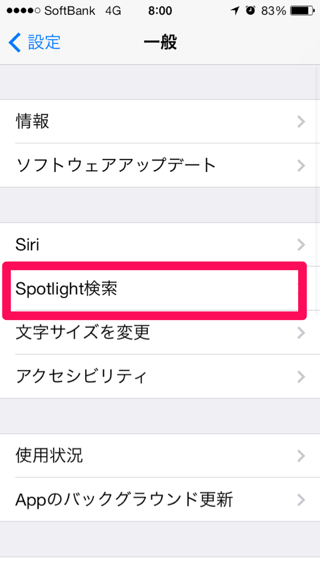
設定のアプリから、一般→Spotlight検索 を選びます。
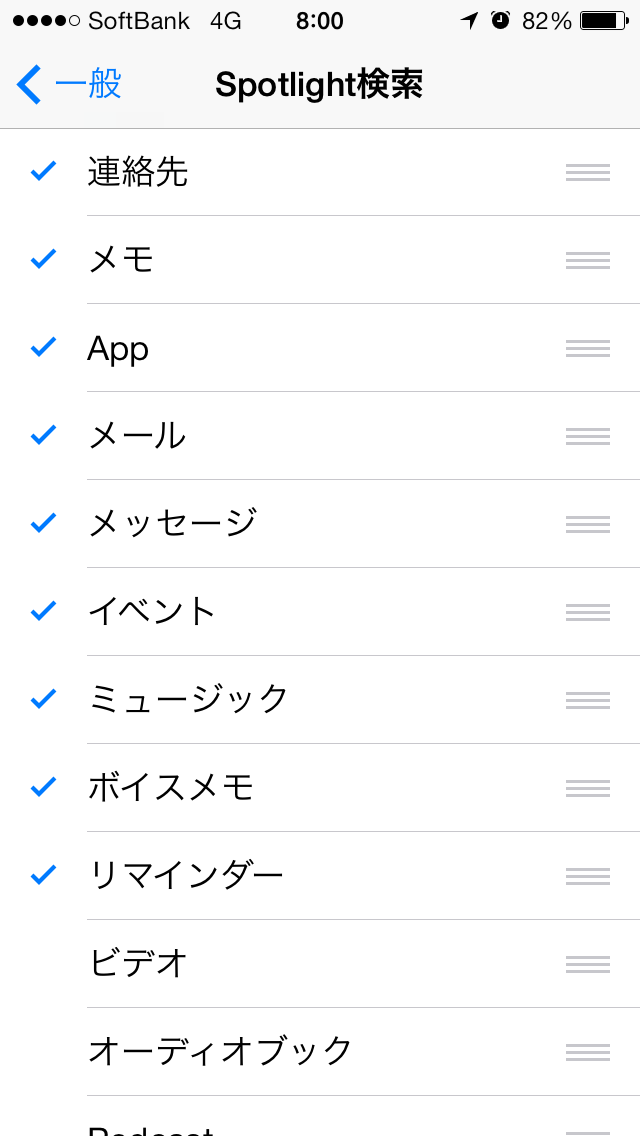
このリストで、左端にチェックマークがついているものが、検索の対象となります。
これは現在の私の設定内容です。ビデオやオーディオブック、Podcastなどは使わないのでチェックを外してあります。
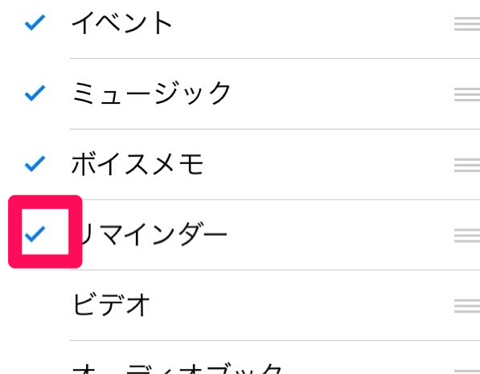
チェックのオンオフは、チェックマークをタップするだけです。
また、このリストの並び順が検索結果の表示順位になります。同じ検索結果が複数カテゴリーにあった場合に、ここで設定したカテゴリ順に結果を表示してくれます。
私の場合は、連絡先とメモを優先させますので、最上位に置いてあります。あとは、アイコンの場所がわからなくなったアプリを探し出すこともありますので、3番目に。あとは、メールボックスやメッセージをおいています。
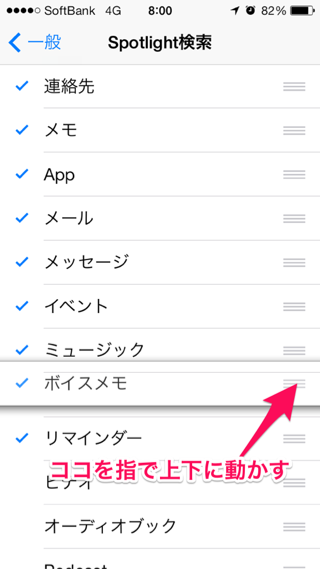
順番の変更は、右端の3本線のマークのところに指を置くと、その項目が浮いたようになりますので、そのまま上下に動かすことで行います。
設定をいろいろと変えて試しながら、自分に合った設定を見つけていくといいと思います。
iOS7になって、デザインも大きく洗練されました。iPhoneの隠れて名機能、Spotlightをぜひとも活用してみてください!
純正メモアプリとの連携を紹介した、以前のエントリーです。こちらもぜひ読んでみて下さい。
《Asu》超高速連携が気持ちイイ! iPhone標準のメモアプリを使い続ける2つの理由 | アスノート AsuNote.jp
▽iPhone 5S定番マニュアル(初心者向け)
Posted from するぷろ for iOS.